Brother DCP-310CN, DCP-110C User Manual [pt]

MANUAL DO UTILIZADOR
DCP-110C
DCP-310CN
Versão B
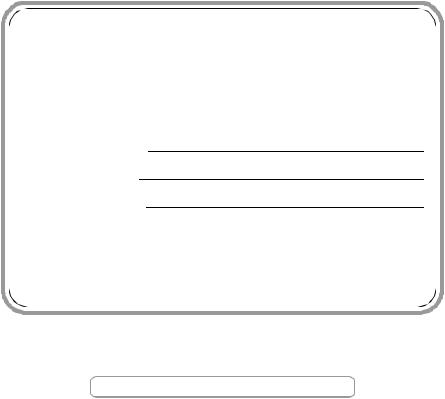
Se precisar contactar O Serviço de Clientes
Complete as informações seguintes para futura consulta:
Número do Modelo: DCP-110C e DCP-310CN (Faça um círculo no número do seu modelo)
Número de Série:*
Data da Compra:
Local da Compra:
*O número de série encontra-se na parte traseira da unidade. Guarde esta Guia do Utilizador com o recibo de venda como documentação comprovativa da compra, no caso de roubo, incêndio ou serviço de garantia.
Registe o seu produto em linha na
http://www.brother.com/registration
Registando o seu produto com a Brother, será registado como proprietário original do produto.
©1996-2004 Brother Industries, Ltd.

Compilação e Nota de Publicação
Sob supervisão da Brother Industries Ltd., este manual foi compilado e publicado, com informações relativas às descrições e especificações dos produtos mais recentes.
O conteúdo deste manual e as especificações do produto estão sujeitas a alteração sem aviso prévio.
A Brother reserva-se o direito de efectuar alterações sem aviso prévio das especificações e materiais contidos nestes documentos e não é responsável por quaisquer danos (incluindo consequências) causados pela utilização dos materiais apresentados, incluindo mas não limitado a erros tipográficos e outros associados a esta publicação.
i
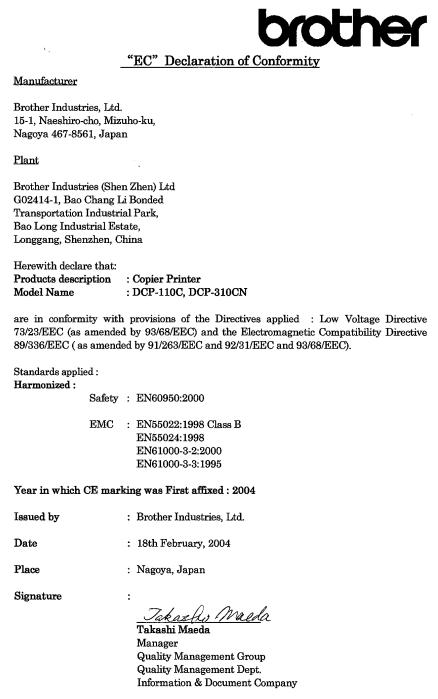
ii
Declaração de Conformidade EC sob a Directiva R & TTE
Fabricante
Brother Industries, Ltd.
15-1, Naeshiro-cho, Mizuho-ku,
Nagoya 467-8561, Japão
Fábrica
Brother Industries (Shen Zhen) Ltd
G02414-1, Bao Chang Li Bonded
Transportation Industrial Park,
Bao Lung Industrial Estate,
Longgang, Shenzhen, China
Declara que:
Descrição do produto |
: Fotocopiadora Impressora |
Nome do Modelo |
: DCP-110C, DCP-310CN |
estão em conformidade com as cláusulas da Directiva aplicada. Directiva de Baixa Voltagem 73/23/CEE (corrigida pela 93/68/CEE) e Directiva de Compatibilidade Electromagnética 89/336/CEE (corrigida pela 91/263/CEE e 92/31/CEE e 93/68/CEE).
Normas Aplicadas:
Harmonizadas:
Segurança : EN60950:2000
EMC : EN55022:1998 Classe B
EN55024:1998
EN61000-3-2:2000
EN61000-3-3:1995
Ano em que o símbolo CE foi aplicado pela primeira vez: 2004
Emitido por |
: Brother Industries, Ltd. |
|
Data |
: |
18 de Fevereiro 2004 |
Local |
: |
Nagoya, Japão |
iii
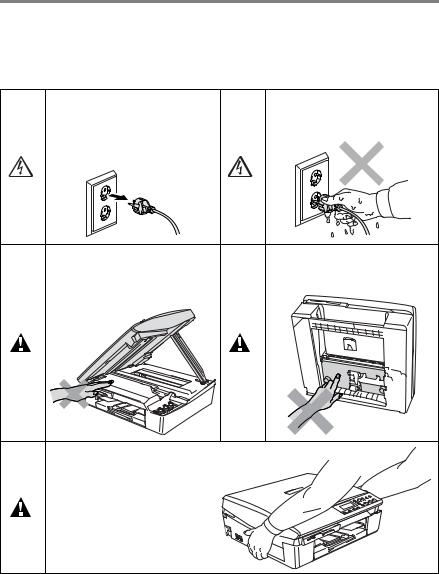
Medidas de segurança
Como usar o DCP em segurança
Leia estas instruções para consultas futuras e antes de tentar realizar qualquer operação de manutenção.
 AVISO
AVISO
O DCP contém eléctrodos de |
Não manuseie o cabo com as |
alta-voltagem. Antes de limpar |
mãos húmidas. Isto poderá |
o DCP, acerte-se de ter |
causar choques eléctricos. |
retirado o cabo de alimentação |
|
da tomada eléctrica. |
|
Para evitar ferimentos, não |
Para evitar ferimentos, não |
coloque as mãos no rebordo |
toque na área sombreada |
do DCP sob a tampa do |
indicada na ilustração. |
scanner. |
|
Quando deslocar o DCP deve levantá-lo pela base, colocando uma mão em ambos os lados do aparelho tal como ilustrado no desenho. NÃO transporte o DCP agarrando-o pela tampa do scanner.
iv
 AVISO
AVISO
Este produto deve ser instalado perto de uma tomada eléctrica facilmente acessível. Em caso de emergência, deve desligar o cabo da tomada eléctrica para desligar completamente o equipamento.
 Cuidado
Cuidado
Para manter a melhor qualidade de impressão, sugerimos usar a tecla Ligado/Desligado para desligar o seu aparelho DCP. Não extraia o cabo de alimentação da tomada eléctrica, a não ser que mova o aparelho ou para efectuar a manutenção. Se for necessário desligar o aparelho da fonte de alimentação, será preciso ajustar novamente a data e a hora. (Ver Guia de Configuração Rápida.)
v
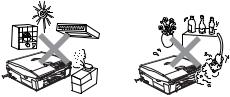
Escolher uma localização
Coloque o DCP numa superfície plana e estável, não sujeita a vibrações ou choques, tal como uma secretária. Coloque o DCP próximo de uma tomada eléctrica com ligação à terra. Escolha uma localização cuja temperatura oscile entre 10º e 35ºC.
 Cuidado
Cuidado
■Evite colocar o DCP numa área de grande movimento.
■Evite colocar o DCP em cima da alcatifa.
■Não o coloque perto de fontes de calor, ar condicionado, água, químicos ou refrigeradores.
■Não exponha o DCP directamente à luz do sol, calor, humidade ou pó em excesso.
■Não ligue o DCP a tomadas eléctricas controladas por interruptores ou temporizadores automáticos.
■Qualquer variação de energia pode eliminar informações da memória do DCP.
■Não ligue DCP a tomadas eléctricas no mesmo circuito que electrodomésticos ou outro equipamento que possa causar variações na fonte de alimentação.
vi

Índice
1 |
Introdução ............................................................................ |
1-1 |
|
Utilizar este Manual .......................................................... |
1-1 |
|
Localizar informações................................................. |
1-1 |
|
Símbolos utilizados neste Manual .............................. |
1-1 |
|
Sumário do painel de controlo.......................................... |
1-2 |
|
Indicações do LED Status .......................................... |
1-4 |
|
Colocar documentos......................................................... |
1-5 |
|
Usar o vidro do scanner ............................................. |
1-5 |
|
Acerca do papel................................................................ |
1-6 |
|
Papel recomendado ................................................... |
1-6 |
|
Manusear e Usar papel especial ................................ |
1-7 |
|
Tipo e Tamanho de papel para cada operação ..... |
1-8 |
|
Peso do papel, espessura e capacidade .............. |
1-9 |
|
Capacidade do suporte de saída do papel............. |
1-9 |
|
Área de impressão ............................................... |
1-10 |
|
Como introduzir papel e envelopes e postais........... |
1-11 |
|
Como introduzir papel e outros materiais............. |
1-11 |
|
Para introduzir envelopes..................................... |
1-13 |
|
Para introduzir postais.......................................... |
1-14 |
2 |
Criar cópias .......................................................................... |
2-1 |
|
Utilizar o DCP como fotocopiadora .................................. |
2-1 |
|
Criar uma cópia única................................................. |
2-1 |
|
Criar cópias múltiplas ................................................. |
2-1 |
|
Interromper a cópia .................................................... |
2-1 |
|
Utilizar as teclas de Cópia (Configurações temporárias) ... |
2-2 |
|
Aumentar a velocidade ou qualidade de cópia........... |
2-3 |
|
Aumentar ou reduzir as imagens copiadas ................ |
2-4 |
|
Alterar as configurações de cópia temporária ............ |
2-6 |
|
Definição do tipo de papel ...................................... |
2-7 |
|
Definição do tamanho do papel.............................. |
2-7 |
|
Ajustar o brilho ....................................................... |
2-8 |
|
Criar cópias N em 1 ou um poster (Disposição da Página) ... |
2-9 |
|
Alterar as configurações predefinidas de cópia.............. |
2-12 |
|
Definição do Tipo de Papel ...................................... |
2-12 |
|
Definição do tamanho do papel................................ |
2-13 |
|
Aumentar a velocidade ou qualidade de cópia......... |
2-13 |
|
Ajustar o brilho.......................................................... |
2-14 |
|
Ajustar o contraste.................................................... |
2-14 |
|
Ajustar a saturação de cor........................................ |
2-15 |
|
Limitações legais ............................................................ |
2-16 |
vii

3 |
Walk-Up PhotoCapture Center™ ......................................... |
3-1 |
|
Introdução......................................................................... |
3-1 |
|
Requisitos do PhotoCapture Center™ .................... |
3-2 |
|
Como começar ................................................................. |
3-3 |
|
Imprimir Índice (Miniaturas) .............................................. |
3-5 |
|
Imprimir imagens .............................................................. |
3-6 |
|
Impressão DPOF ........................................................ |
3-8 |
|
Alterar as predefinições .................................................... |
3-9 |
|
Aumentar a velocidade ou qualidade de impressão .... |
3-9 |
|
Definição do papel e do Tamanho.............................. |
3-9 |
|
Ajustar o brilho.......................................................... |
3-10 |
|
Ajustar o contraste.................................................... |
3-10 |
|
Melhoria da Cor ........................................................ |
3-11 |
|
Recorte ..................................................................... |
3-13 |
|
Impressão sem bordas ............................................. |
3-14 |
|
Compreender Mensagens de Erro ........................... |
3-14 |
|
Utilizar o PhotoCapture Center™ no PC ......................... |
3-15 |
|
Utilizar o PhotoCapture Center™ para digitalizar |
|
|
documentos ................................................................ |
3-15 |
4 |
Informações importantes .................................................... |
4-1 |
|
Para sua segurança.................................................... |
4-1 |
|
Ligação à LAN (somente DCP-310N)......................... |
4-1 |
|
Declaração de Compatibilidade Internacional |
|
|
ENERGY STAR® ........................................................ |
4-1 |
|
Instruções importantes de segurança......................... |
4-2 |
|
Marcas registadas ...................................................... |
4-4 |
5 |
Resolução de problemas e manutenção de rotina ........... |
5-1 |
|
Resolução de Problemas.................................................. |
5-1 |
|
Mensagens de Erro .................................................... |
5-1 |
|
Bloqueio da Impressora ou Bloqueio de Papel........... |
5-3 |
|
O papel está bloqueado no interior da gaveta........ |
5-3 |
|
O papel está bloqueado no interior do DCP........... |
5-4 |
|
Se ocorrerem problemas com o DCP......................... |
5-6 |
|
Como alterar o idioma do LCD ................................... |
5-9 |
|
Como melhorar a visualização do LCD ...................... |
5-9 |
|
Como melhorar a qualidade da impressão..................... |
5-10 |
|
Limpar a cabeça de impressão................................. |
5-10 |
|
Verificar a qualidade da impressão .......................... |
5-11 |
|
Verificar o alinhamento da impressão ...................... |
5-13 |
|
Verificar volume da tinta ................................................. |
5-14 |
|
Embalar e transportar o DCP ......................................... |
5-15 |
|
Manutenção de rotina ..................................................... |
5-18 |
viii
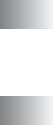
|
Limpar o scanner...................................................... |
5-18 |
|
Limpar a faixa de impressão do DCP ...................... |
5-19 |
|
Substituir cartuchos de tinta ..................................... |
5-20 |
A |
Apêndice .............................................................................. |
A-1 |
|
Configuração no ecrã ....................................................... |
A-1 |
|
Tabela de menus........................................................ |
A-1 |
|
Imprimir relatórios....................................................... |
A-1 |
|
Modo Menu....................................................................... |
A-2 |
E |
Especificações ..................................................................... |
E-1 |
|
Descrição do produto ....................................................... |
E-1 |
|
Geral ................................................................................. |
E-1 |
|
Materiais de impressão .................................................... |
E-2 |
|
Cópia ................................................................................ |
E-3 |
|
PhotoCapture Center™ ..................................................... |
E-4 |
|
Scanner ............................................................................ |
E-5 |
|
Impressora........................................................................ |
E-6 |
|
Interfaces.......................................................................... |
E-6 |
|
Requisitos do computador................................................ |
E-7 |
|
Consumíveis..................................................................... |
E-8 |
|
Rede (LAN) (somente DCP-310CN) ................................ |
E-9 |
|
Servidor Opcional Externo Sem Fios da |
|
|
Impressão/Digitalização (NC 2200w) ......................... |
E-10 |
|
Índice remissivo .................................................................... |
Í-1 |
ix

1 Introdução
Utilizar este Manual
Parabéns por ter adquirido uma Fotocopiadora/Impressora Digital Brother (DCP). Este DCP é de fácil utilização, com instruções no ecrã LCD para o ajudar a programá-lo. Pode tirar o máximo partido do DCP lendo este Manual.
Localizar informações
Todos os cabeçalhos e sub-cabeçalhos dos capítulos estão incluídos no Índice. Poderá encontrar qualquer informação sobre uma determinada função ou operação consultando o Índice no final deste Manual.
Símbolos utilizados neste Manual
Em todo o Manual foram incluídos símbolos especiais que chamam a sua atenção para alertas importantes, notas e acções. Para facilitar a compreensão e ajudá-lo a premir as teclas correctas, foram usados tipos de letras especiais e adicionadas algumas das mensagens apresentadas pelo LCD.
Negrito |
Letras em negrito identificam teclas específicas no |
|
painel de controlo do DCP. |
Itálico |
Letras em itálico chamam a atenção para itens |
|
importantes ou mencionam um tópico relacionado. |
Courier New O tipo de letra Courier New identifica as mensagens no LCD do DCP.
Os avisos indicam-lhe o que fazer para evitar possíveis ferimentos.
Cuidados especificam procedimentos que deve seguir ou evitar para evitar possíveis danos no DCP .
As notas indicam o que fazer se ocorrerem determinadas situações ou oferecem sugestões sobre o progresso de uma determinada operação com outras funções.
Configuração Incorrecta alerta-o para dispositivos e operações não compatíveis com o DCP.
INTRODUÇÃO 1 - 1
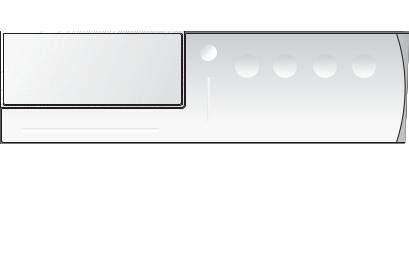
Sumário do painel de controlo
11 |
|
|
|
|
10 |
9 |
8 |
7 |
6 |
|||
|
|
|
|
|
|
|
|
|
|
|
|
|
|
|
|
|
|
|
|
|
|
|
|
|
|
|
|
|
|
|
|
|
|
|
|
|
|
|
|
|
|
|
|
|
|
|
|
|
|
|
|
1 |
2 |
3 |
4 |
5 |
1 Teclas de cópia |
|
2 Modo Menu: |
|
|
(Configuração temporária): |
|
Menu |
|
|
|
|
|
|
|
Opções |
|
Permite-lhe de aceder ao Menu |
||
Pode seleccionar rápida e |
|
para programar. |
|
|
facilmente configurações |
|
ou |
|
|
temporárias para copiar. |
|
|
|
|
|
Prima para navegar pelos menus e |
|||
Ampliar/Reduzir |
|
|||
|
opções. |
|
|
|
Permite-lhe reduzir ou ampliar |
|
Também pode usar estas teclas |
||
cópias consoante a percentagem |
|
para introduzir o número. |
||
que seleccionar. |
|
Definição |
|
|
|
|
|
|
|
Qualidade
Utilize esta tecla para alterar temporariamente a qualidade para Copiar.
N.cópias
Use esta tecla para fazer múltiplas cópias.
Permite-lhe de guardar as configurações no DCP.
1 - 2 INTRODUÇÃO

3 

 Parar/Sair
Parar/Sair
Pára uma operação ou sai do menu.
4 


 Iniciar Mono
Iniciar Mono
Permite-lhe começar a fazer cópias a preto e branco.
5 |
Iniciar Cor |
Permite-lhe começar a fazer cópias às cores.
6 




 Ligado/Desligado
Ligado/Desligado
Pode ligar ou desligar o DCP. Mesmo que tenha desligado o DCP, este limpará periodicamente a cabeça de impressão para manter a qualidade de impressão.
7 

 Gestäo de Tinta
Gestäo de Tinta
Permite-lhe limpar as cabeças de impressão, e verificar a qualidade da impressão e o volume de tinta disponível.
8 Digitalizar
Permite-lhe iniciar uma operação de digitalização.
9 

 PhotoCapture
PhotoCapture
Permite-lhe aceder ao
PhotoCapture Center™.
0LCD (Ecrã de Cristais Líquidos)
Apresenta as mensagens no ecrã para o ajudar a configurar e usar o DCP.
Os exemplos de LCD neste Manual são para modelos com um ecrã de uma linha. Pode haver pequenas diferenças entre os exemplos fornecidos e os modelos com um ecrã de duas linhas.
A(LED) Díodo-Emissor de Luz
O LED irá mostrar o estado do DCP.
INTRODUÇÃO 1 - 3
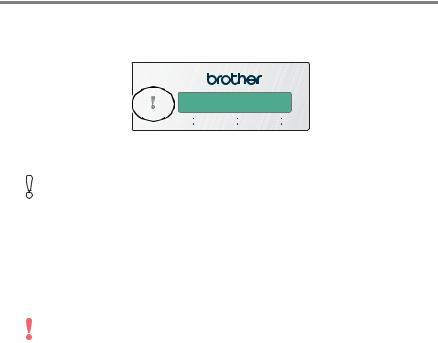
Indicações do LED Status
O LED status (Díodo Emissor de Luz) é uma luz que indica o estado do DCP
|
|
|
|
|
|
|
|
|
|
|
|
|
|
|
|
|
|
|
|
|
|
|
|
|
|
LED |
DCP status |
|
Descrição |
|||||||||
|
|
|
|
|
|
|
|
|
|
|
|
|
|
Pronto |
|
O DCP está pronto a utilizar |
|||||||||
Desl |
|
|
|
|
|
|
|
|
|
|
|
|
|
|
|
|
|
|
|
|
|
|
|
|
|
|
Tampa aberta |
|
A tampa está aberta. Feche a tampa. (Consulte |
|||||||||
|
|
|
Mensagens de Erro na página 5-1.) |
|||||||||
|
|
|
|
|
|
|
|
|
|
|
|
|
|
Tinteiro Vazio |
|
Substitua o cartucho de tinta com um novo. |
|||||||||
|
|
|
(Consulte Substituir cartuchos de tinta na |
|||||||||
|
|
|
página 5-20.) |
|||||||||
|
|
|
|
|
|
|
|
|
|
|
|
|
|
Erro de papel |
|
Coloque papel na gaveta ou retire papel |
|||||||||
|
|
|
bloqueado. Verifique a mensagem do LCD. |
|||||||||
Vermelho |
|
|
(Consulte Resolução de problemas e |
|||||||||
|
|
manutenção de rotina na página 5-1.) |
||||||||||
|
|
|
||||||||||
|
|
|
|
|
|
|
|
|
|
|
|
|
|
Memória cheia |
|
A memória está cheia. (Consulte Mensagens |
|||||||||
|
|
|
de Erro na página 5-1.) |
|||||||||
|
|
|
|
|
|
|
|
|
|
|
|
|
|
Outros |
|
Verifique a mensagem do LCD. (Consulte |
|||||||||
|
|
|
Resolução de problemas e manutenção de |
|||||||||
|
|
|
rotina na página 5-1.) |
|||||||||
|
|
|
|
|
|
|
|
|
|
|
|
|
1 - 4 INTRODUÇÃO
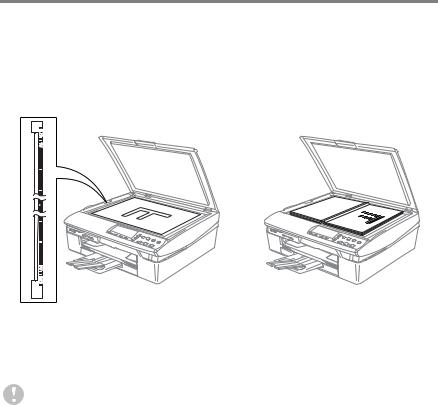
Colocar documentos
Pode copiar e digitalizar do vidro do scanner.
Usar o vidro do scanner
Pode usar o vidro do scanner para copiar ou digitalizar páginas de um livro ou uma página de cada vez. Os documentos devem ser do tamanho máximo do A4 (21,6 x 29,7 cm).
1 Levante a tampa do documento.
Coloque os documentos com a face para baixo no
vidro do scanner
2 Usando as guias do documento, centre o documento com a face para baixo no vidro do scanner.
3 Feche a tampa dos documentos.
Se o documento for um livro ou espesso, não feche a tampa nem faça pressão.
INTRODUÇÃO 1 - 5
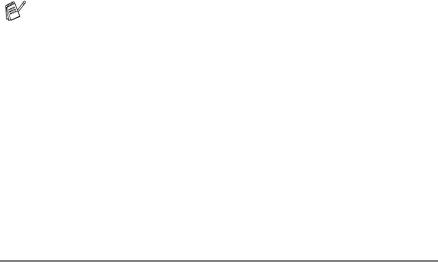
Acerca do papel
A qualidade da impressão pode ser afectada pelo tipo de papel usado no DCP.
Para obter a melhor qualidade de impressão possível com as definições configuradas, configure sempre o Tipo de Papel equivalente ao tipo de papel que usar.
Pode usar papel normal, papel revestido, papel plastificado, transparências e envelopes.
É aconselhável testar os vários tipos de papel antes de comprar grandes quantidades.
Para obter os melhores resultados, siga as recomendações para papel dadas a seguir.
■Quando imprimir em papel revestido, transparências ou papel plastificado, seleccione o tipo de papel correcto no separador “Básico” do controlador da impressora ou na definição de Tipo de Papel no menu.
■Quando imprimir no papel plastificado Brother, carregue primeiro a folha de instruções fornecida com o papel plastificado na bandeja do papel, e depois coloque o papel plastificado na folha de instruções.
■Quando usar transparências ou papel plastificado, remova cada folha imediatamente para evitar esborratar ou para que o papel não bloqueie.
■Evite tocar na superfície impressa do papel logo a seguir à impressão, pois que a superfície pode não estar completamente seca e pode manchar os seus dedos.
Papel recomendado
Para obter a melhor qualidade de impressão, sugerimos de usar papel da Brother. (Veja tabela abaixo.)
Se o papel da Brother não for disponível no seu País, sugerimos testar vários tipos de papel antes de comprar grandes quantidades.
Recomendamos de usar “3M Transparency Film” quando imprimir em transparências.
Papel Brother
Tipo de Papel |
Item |
|
|
A4 Normal |
BP60PA |
|
|
A4 Plastificado |
BP60GLA |
|
|
A4 Revestido (Photo Matte) |
BP60MA |
|
|
1 - 6 INTRODUÇÃO |
|
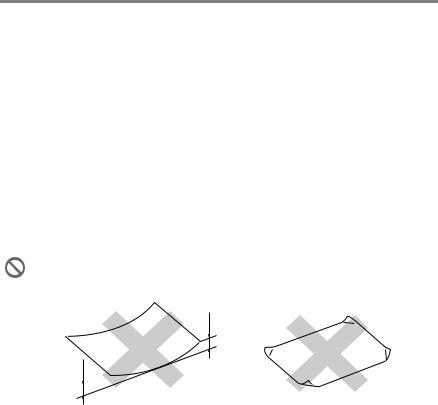
Manusear e Usar papel especial
■Guarde o papel na embalagem original e mantenha-a selada. Mantenha o papel direito e em locais não húmidos, não expostos à luz do sol ou ao calor.
■O lado revestido do papel plastificado é brilhante. Evite de tocar no lado brilhante (revestido). Coloque o papel plastificado com o lado brilhante virado para baixo.
■Evite tocar em qualquer lado de uma transparência porque esta absorvem facilmente a água e a transpiração, o que poderá causar um decréscimo na qualidade da impressão. As transparências concebidas para impressoras/máquinas copiadores a laser podem manchar o documento seguinte. Utilize apenas transparências recomendadas para impressão de jacto de tinta.
Não use papel:
■ danificados, enrolados, dobrados ou de forma irregular
com mais de 2 mm
com mais de 2 mm 
■extremamente brilhantes ou com texturas complexas
■que já tenham sido usados para imprimir numa impressora
■que não estejam empilhados uniformemente
■de superfície granulada
INTRODUÇÃO 1 - 7
INTRODUÇÃO 8 - 1
Tipo e Tamanho de papel para cada operação
Tipo de Papel |
Tamanho do Papel |
|
Uso |
|
|
|
|
|
|
|
|
|
|
|
Cópia |
PhotoCapture |
Impressora |
|
|
|
|
|
|
Corte de Papel |
Carta |
216 x 279 mm (8 1/2" x 11") |
Sim |
Sim |
Sim |
|
A4 |
210 x 297 mm (8.3" x 11.7") |
Sim |
Sim |
Sim |
|
Legal |
216 x 356 mm (8 1/2" x 14") |
Sim |
— |
Sim |
|
Executivo |
184 x 267 mm (7 1/4" x 10 1/2") |
— |
— |
Sim |
|
JIS B5 |
182 x 257 mm (7.2" x 10.1") |
— |
— |
Sim |
|
A5 |
148 x 210 mm (5.8" x 8.3") |
Sim |
— |
Sim |
|
A6 |
105 x 148 mm (4.1" x 5.8") |
— |
— |
Sim |
|
|
|
|
|
|
Cartões |
Foto |
102 x 152 mm (4" x 6") |
Sim |
Sim |
Sim |
|
Foto L |
89 x 127 mm (3 1/2" x 5") |
— |
— |
Sim |
|
Foto 2L |
127 x 178 mm (5" x 7") |
— |
Sim |
Sim |
|
Ficha |
127 x 203 mm (5" x 8") |
— |
— |
Sim |
|
Postal 1 |
100 x 148 mm (3.9" x 5.8") |
— |
— |
Sim |
|
Postal 2 (Duplo) |
148 x 200 mm (5.8" x 7.9") |
— |
— |
Sim |
|
|
|
|
|
|
Envelopes |
C5 Envelope |
162 x 229 mm (6.4" x 9") |
— |
— |
Sim |
|
DL Envelope |
110 x 220 mm (4.3" x 8.7") |
— |
— |
Sim |
|
COM-10 |
105 x 241 mm (4 1/8" x 9 1/2") |
— |
— |
Sim |
|
Monarch |
98 x 191 mm (3 7/8" x 7 1/2") |
— |
— |
Sim |
|
Envelope JE4 |
105 x 235 mm (4.1" x 9.3") |
— |
— |
Sim |
|
|
|
|
|
|
Transparências |
Carta |
216 x 279 mm (8 1/2" x 11") |
Sim |
— |
Sim |
|
A4 |
210 x 297 mm (8.3" x 11.7") |
Sim |
— |
Sim |
|
|
|
|
|
|
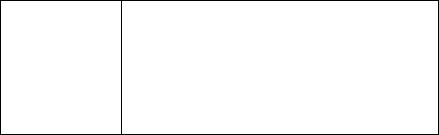
Peso do papel, espessura e capacidade
Tipo de Papel |
Peso |
Espessura |
Nº de folhas |
|
|
|
|
|
|
Corte de Papel |
Papel Normal |
64 de 120 g/m2 |
0,08 a 0,15 mm |
100* |
|
|
(17 a 32 lb) |
(0.003" a 0.006") |
|
|
|
|
|
|
|
Papel |
64 a 200 g/m2 |
0,08 a 0.25 mm |
20 |
|
Revestido |
(17 a 53 lb) |
(0.003" a 0,01") |
|
|
|
|
|
|
|
Papel |
Até 220 g/m2 |
Até 0,25 mm |
20 |
|
Plastificado |
(Até 58 lb) |
(até 0,01") |
|
|
|
|
|
|
Cartões |
Papel de Foto |
Até 240 g/m2 |
Até 0,28 mm |
20 |
|
|
(Até 64 lb) |
(até 0,01") |
|
|
|
|
|
|
|
Ficha |
Até 120 g/m2 |
Até 0,15 mm |
30 |
|
|
(Até 32 lb) |
(até 0,006") |
|
|
|
|
|
|
|
Postal |
Até 200 g/m2 |
Até 0,23 mm |
30 |
|
|
(Até 53 lb) |
(até 0,01") |
|
|
|
|
|
|
Envelopes |
|
75 de 95 g/m2 |
Até 0,52 mm |
10 |
|
|
(20 a 25 lb) |
(até 0,02") |
|
|
|
|
|
|
Transparências |
|
— |
— |
10 |
|
|
|
|
|
*Até 50 folhas para papel de formato Legal (80 g/m2).
*Até 100 folhas de 80 g/m2.
Capacidade do suporte de saída do papel
Suporte de Saída do Papel
Até 25 folhas de 80 g/m2 (A4)
■As transparências e papel plastificado devem ser retiradas do suporte de saída uma página de cada vez para evitar esborratar.
■O papel legal não pode ser empilhado no suporte de saída do papel.
INTRODUÇÃO 1 - 9
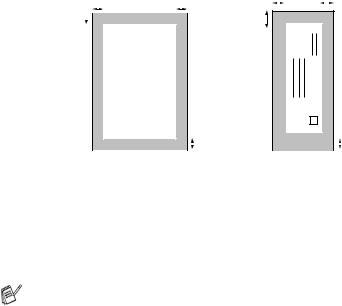
Área de impressão
As seguintes figuras indicam as áreas que não podem ser imprimidas em folhas de papel ou envelopes.
Folhas de Papel |
|
Envelopes |
|||||
3 |
4 |
3 |
4 |
||||
|
|
|
|
|
|
||
1
 1
1
|
|
|
|
|
|
|
2 |
|
|
|
2 |
|
|
|
|
|
|
|
|
|
|||||
|
|
|
|
|
|
|
|
|||||
|
■ área não imprimível |
|
|
|
|
|
||||||
|
|
|
|
|
|
|
|
|
|
|
|
|
|
|
|
1Topo |
2Fundo |
3Esquerda |
|
4Direita |
|||||
|
|
|
|
|
|
|
|
|
|
|
|
|
Formato |
|
|
3 mm |
3 mm |
3 mm |
|
3 mm |
|||||
|
|
|
(0 mm)*1 |
(0 mm)*1 |
(0 mm)*1 |
|
(0 mm)*1 |
|||||
Envelopes |
|
|
12 mm |
24 mm |
3 mm |
|
3 mm |
|||||
|
|
|
|
|
|
|
|
|
|
|
|
|
*1 Quando se activa a função sem bordas.
■A área de impressão depende das definições do Controlador da Impressora.
■As figuras anteriores são aproximadas e a área de impressão pode variar em função do tipo do formato de papel usado.
1 - 10 INTRODUÇÃO
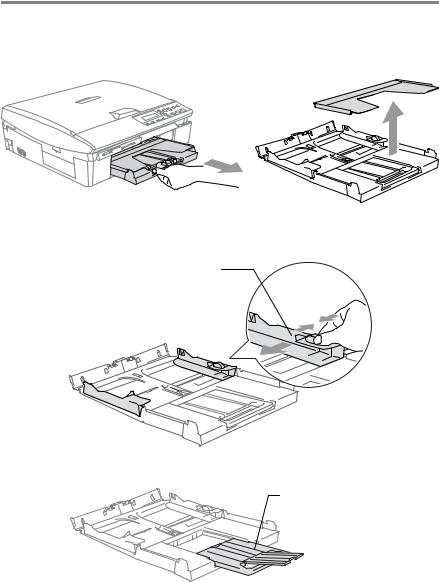
Como introduzir papel e envelopes e postais
Como introduzir papel e outros materiais
1 Puxe a gaveta de papel completamente para fora do DCP e remova a tampa da gaveta.
2 Empurre e faça deslizar a guia lateral do papel de forma a ajustá-la à largura do papel.
Guia Lateral do Papel
3 Puxe o suporte do papel e abra a aba do suporte do papel.
Suporte do Papel
 Aba do Suporte do
Aba do Suporte do
Papel
 Utilize a aba do suporte do papel para Carta, Legal ou A4.
Utilize a aba do suporte do papel para Carta, Legal ou A4.
INTRODUÇÃO 1 - 11
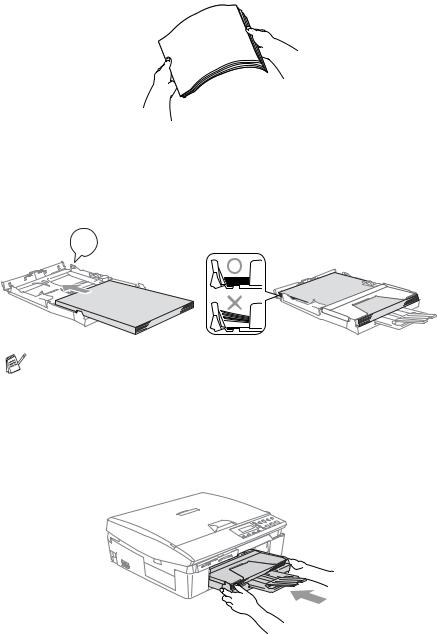
4 Folheie as páginas para evitar bloqueios ou introduções incorrectas.
5 Introduza cuidadosamente o papel na gaveta do papel com o lado a imprimir virado para baixo e introduzindo primeiro a margem principal (topo da página).
Verifique se o papel está plano na gaveta e abaixo da marca máxima de papel.
 Marca Máxima do Papel
Marca Máxima do Papel
■Verifique que as guias laterais do papel toquem os lados do papel.
■Tenha o cuidado de não empurrar o papel demasiado para dentro; esse pode subir na parte traseira da gaveta e causar problemas.
6 Coloque de novo a tampa da gaveta e empurre a gaveta do papel com firmeza para o DCP.
1 - 12 INTRODUÇÃO
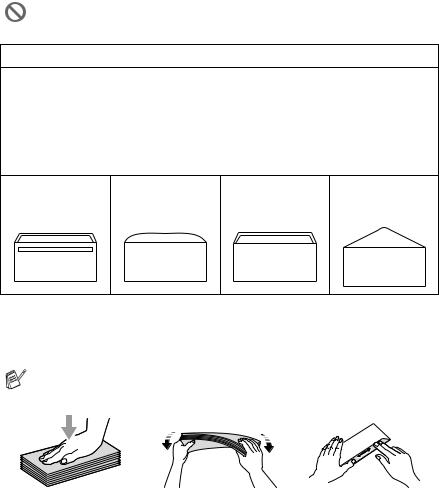
Para introduzir envelopes
■Utilize envelopes com peso compreendido entre 75-95 g/m2.
■Alguns envelopes requerem definições da margem na aplicação. Acerte-se de efectuar primeiro um teste de impressão.
Para evitar de provocar danos no mecanismo de alimentação, não utilize os tipos de envelope mostrados abaixo.
NÃO USE ENVELOPES:
■de espessura grossa
■que contenham escrita em relevo
■com ganchos
■que não estejam correctamente vincados
■que já contenham impressões prévias no interior
■ Cola |
■ |
Aba |
■ Aba dupla |
■ Aba |
|
|
arredondada |
|
triangular |
Como introduzir envelopes
1 Antes de os introduzir, prima os cantos e lados dos envelopes para os alisar tanto quanto possível.
Se os envelopes forem de ‘alimentação dupla’, coloque um envelope de cada vez na gaveta do papel.
INTRODUÇÃO 1 - 13
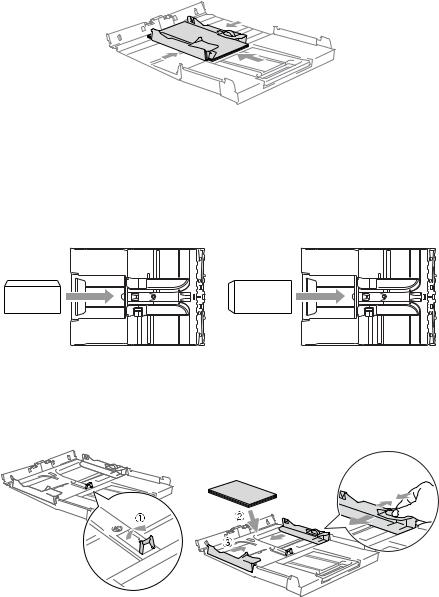
2 Introduza os envelopes na gaveta do papel com o lado do endereço virado para baixo e introduzindo primeiro a extremidade superior (topo dos envelopes). Faça deslizar a guia lateral do papel para se ajustar à largura dos envelopes.
Se tiver problemas quando estiver a imprimir em envelopes, experimente as seguintes sugestões:
1
2
3
Abra a aba do envelope.
Quando imprimir, acerte-se de que a aba aberta está ao lado do envelope ou na sua margem traseira.
Ajuste o tamanho e a margem na sua aplicação.
Para introduzir postais
1 Levante o bloqueio do papel e introduza os postais na gaveta do papel. Faça deslizar a guia lateral do papel para se ajustar à largura dos postais.
1 - 14 INTRODUÇÃO

2 Criar cópias
Utilizar o DCP como fotocopiadora
Pode usar o seu DCP como máquina fotocopiadora, criando 99 cópias de cada vez.
Criar uma cópia única
1
2
Coloque o documento.
Prima Iniciar Mono ou Iniciar Cor.
 Para parar a cópia, prima Parar/Sair.
Para parar a cópia, prima Parar/Sair.
Criar cópias múltiplas
1
2
3
Coloque o documento.
Prima N.cópias repetidamente até quando aparece o número de cópias pretendido (até 99).
—OU—
Prima  para aumentar o número de cópias. Prima
para aumentar o número de cópias. Prima  para diminuir o número de cópias.
para diminuir o número de cópias.
O número de cópias também pode ser aumentado/diminuído mantendo premido  ou
ou  .
.
Prima Iniciar Mono ou Iniciar Cor.
Interromper a cópia
Para parar a cópia, prima Parar/Sair.
CRIAR CÓPIAS 2 - 1
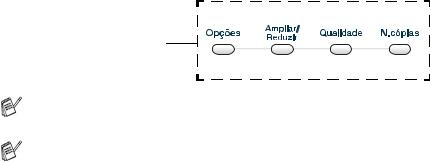
Utilizar as teclas de Cópia (Configurações temporárias)
Quando pretender alterar rapidamente as configurações temporárias de cópia para a próxima cópia, use as teclas de cópia temporária. Pode usar diferentes combinações.
Teclas de cópia temporária
Estas configurações são temporárias e o DCP repõe os valores predefinidos 60 segundos depois de terminar as cópias.
Pode guardar as configurações de cópia que usa mais de frequente definindo-as como predefinidas. (Consulte Alterar as configurações predefinidas de cópia na página 2-12.)
2 - 2 CRIAR CÓPIAS
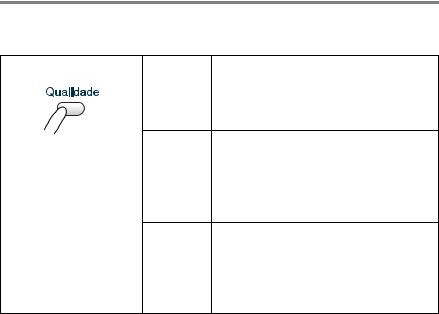
Aumentar a velocidade ou qualidade de cópia
Pode seleccionar a qualidade da cópia. A configuração predefinida é Normal.
Prima Qualidade Normal Modo recomendado para impressões normais. Qualidade de cópia boa com velocidade  adequada.
adequada.
Rápido Velocidade rápida e menor consumo de tinta. Use RÁPIDO para poupar tempo (documentos a rever, documentos grandes ou várias cópias).
Melhor Use este modo para copiar imagens precisas, tais como fotografias. MELHOR utiliza a resolução mais elevada e velocidade mais baixa.
1 Coloque o documento.
2 Prima Qualidade repetidamente para escolher a qualidade da cópia (Rápido, Normal ou Melhor).
3 Prima Iniciar Mono ou Iniciar Cor.
—OU—
Prima outras teclas de cópia temporária para mais configurações.
CRIAR CÓPIAS 2 - 3
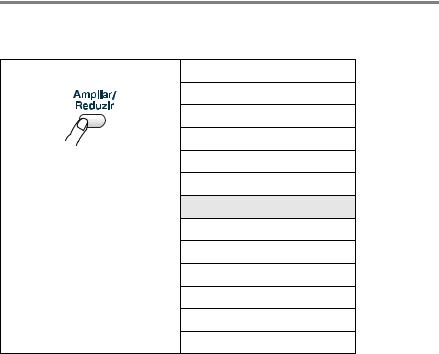
Aumentar ou reduzir as imagens copiadas
Pode seleccionar os seguintes rácios de aumento ou redução.
Persnl(25-400%) permite introduzir um rácio entre 25% a 400%.
Prima Ampliar/Reduzir Persnl(25-400%)
200%
198% 10x15cm→A4
186% 10x15cm→LTR
142% A5→A4
104% EXE→LTR
100%
97% LTR→A4
93% A4→LTR
83%
78%
69% A4→A5
50%
2 - 4 CRIAR CÓPIAS

1
2
3
4
Coloque o documento. Prima Ampliar/Reduzir.
Prima  ou
ou  para seleccionar o rácio de aumento ou redução desejado.
para seleccionar o rácio de aumento ou redução desejado.
Prima Definição.
—OU—
Pode seleccionar Persnl(25-400%) e premir Definição.
Prima  ou
ou  para seleccionar um rácio de aumento ou de redução de 25% a 400%.
para seleccionar um rácio de aumento ou de redução de 25% a 400%.
Prima Definição.
O rácio de aumento ou de redução também pode ser aumentado/diminuído mantendo premido  ou
ou  .
.
Prima Iniciar Mono ou Iniciar Cor.
—OU—
Prima outras teclas de cópia temporária para mais configurações.
Opções especiais de Cópia (2 em 1 (P), 2 em 1 (L), 4 em 1 (P), 4 em 1 (L) ou Poster) não estão disponíveis com
Ampliar/Reduzir.
CRIAR CÓPIAS 2 - 5
